HTML5 | Простой документ
134
Веб-программирование — HTML5 — Простой документ HTML5
Рассмотрим один из простейших документов HTML5. Он начинается с указания типа документа с помощью специального кода описания типа документа (значение этого кода объясняется в следующем разделе), после чего задается кодировка и название документа, а потом идет его содержимое. В данном случае содержимое состоит из одного абзаца текста:
<!DOCTYPE HTML> <meta charset="utf-8"> <title>Крошечный документ HTML5</title> <p>Дадим встряску браузеру в стиле HTML5!</p>
Этот простой документ можно упростить еще больше. Например, конечный тег </р> вообще-то не является обязательным в стандарте HTML5, т. к. браузеры знают, как закрывать все открытые элементы в конце документа (а стандарт HTML5 узаконивает это поведение). Но подобное срезание углов вместо упрощения делает разметку более сложной для понимания и может вызвать неожиданные ошибки.
Большинство веб-разработчиков придерживается мнения, что использование традиционных разделов <head> и <body> полезно для облегчения восприятия документа, т.к. они четко разделяют информацию о странице (заголовок страницы) и само содержимое (основная часть страницы). Такая структура особенно полезна, когда к странице добавляются сценарии, таблицы стилей и метаэлементы:
<!DOCTYPE HTML> <head> <meta charset="utf-8"> <title>Крошечный документ HTML5</title> </head> <body> <p>Дадим встряску браузеру в стиле HTML5!</p> </body>
Наконец, весь документ (за исключением строки doctype) можно облачить в традиционный элемент <html>, как показано в следующем листинге:
<!DOCTYPE HTML> <html> <head> <meta charset="utf-8"> <title>Крошечный документ HTML5</title> </head> <body> <p>Дадим встряску браузеру в стиле HTML5!</p> </body> </html>
Вплоть до HTML5 в каждой версии официальной спецификации HTML требовалось использование элемента <html>, несмотря на то, что наличие этого элемента никаким образом не влияет на обработку браузером остального кода страницы. В HTML5 использование этого элемента оставлено полностью на личное усмотрение разработчика.
В HTML5 использование этого элемента оставлено полностью на личное усмотрение разработчика.
Использование элементов <html>, <head> и <body> является просто вопросом стиля. Страница без этих элементов будет работать отличнейшим образом даже на старых браузерах, которые и слыхом не слыхивали ни о каком HTML5. Фактически, браузер автоматически предполагает наличие этих элементов. Поэтому, если посмотреть на модель DOM (набор программных объектов, представляющих страницу) страницы с помощью сценария JavaScript, она будет содержать объекты для элементов <html>, <head> и <body>, даже если разработчик и не использовал их.
На данном этапе этот пример страницы является чем-то средним между самым простым HTML5-документом и расширенной отправной точкой практической веб-страницы HTML5. В последующих разделах мы добавим к нему остальные необходимые элементы и копнем глубже в разметку.
Описание типа документа HTML5
В первой строке каждого HTML5-документа всегда дается описание типа документа. Это описание ясно указывает, что далее следует HTML5-содержимое, и выглядит следующим образом:
Это описание ясно указывает, что далее следует HTML5-содержимое, и выглядит следующим образом:
<!DOCTYPE HTML>
Первое, что бросается в глаза в описании типа документа HTML5 — это его поразительная простота. Сравните его, например, с неуклюжим описанием типа документа, который требуется использовать веб-разработчикам при работе со строгим XHTML 1.0:
<!DOCTYPE html PUBLIC "-//W3C//DTD XHTML 1.0
Strict//EN" "http://www.w3.org/TR/xhtml1/DTD/xhtml1-strict.dtd">Даже профессиональные веб-разработчики были вынуждены вставлять описание типа документа XHTML методом копирования и вставки из другого документа. А описание типа документа HTML5 короткое, четкое и легко вводится вручную.
Описание типа документа HTML5 также примечательно тем, что оно не содержит номера официальной версии HTML (5 для HTML5). В нем просто указывается, что страница является HTML-страницей. Это соответствует новой концепции HTML5 как живого языка. Добавленные в HTML новые возможности автоматически доступны для размещения на странице, не требуя для этого изменений в описании типа документа.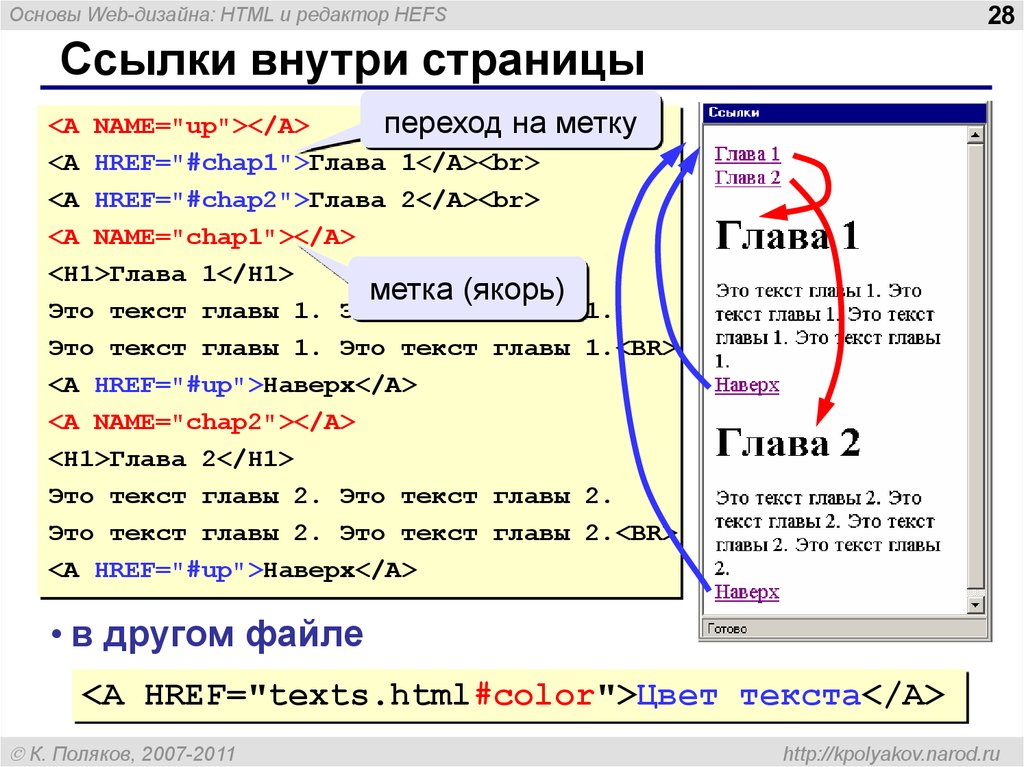
Все это порождает непростой вопрос: если HTML5 — живой язык, то зачем тогда для страницы вообще нужно описание типа документа?
Ответ на этот вопрос таков: описание типа документа продолжает использоваться по историческим причинам. При обработке страницы с отсутствующим описанием типа документа большинство браузеров (включая Internet Explorer и Firefox) переходят в режим совместимости (quirks mode). В этом режиме они пытаются отобразить страницу с учетом ошибок в правилах, которые использовались в более ранних версиях. Проблема с этим состоит в том, что режим совместимости одного браузера может отличаться от режима совместимости другого браузера, вследствие чего страницы, разработанные для одного браузера, на другом браузере будут, скорее всего, отображаться с ошибками, такими как неправильный размер шрифта, нарушенная структура оформления и т.п.
А обнаружив на странице описание типа документа, браузер знает, что обработку этой страницы требуется выполнять, следуя более строгим правилам режима стандартов (standards mode)
, который обеспечивает единообразное форматирование и структуру страницы при ее отображении любым современным браузером.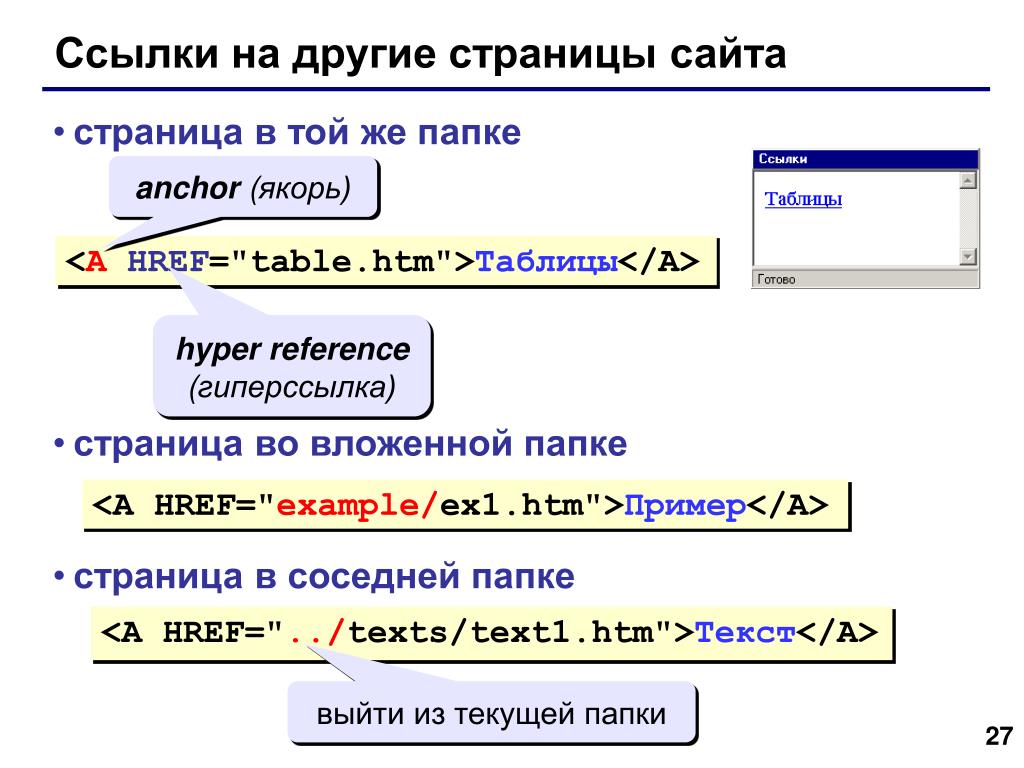 За некоторыми исключениями, браузеру совершенно безразлично, какой именно тип документа указан в описании. Он просто проверяет, что страница имеет какое-либо описание типа документа. Описание типа документа HTML5 просто самое короткое действительное описание типа документа, которое задействует режим стандартов браузера.
За некоторыми исключениями, браузеру совершенно безразлично, какой именно тип документа указан в описании. Он просто проверяет, что страница имеет какое-либо описание типа документа. Описание типа документа HTML5 просто самое короткое действительное описание типа документа, которое задействует режим стандартов браузера.Кодировка символов
Кодировка — это стандарт, указывающий компьютеру, каким образом преобразовывать текст в последовательность байтов при записи текста в файл (а также, как выполнять обратное преобразование при открытии файла). По историческим причинам в мире существует множество разных кодировок. В настоящее время практически на всех веб-сайтах используется компактная и быстрая кодировка UTF-8, поддерживающая все символы других алфавитов, которые вам когда-либо могут потребоваться.
Веб-серверы часто настраивают, чтобы сообщать посещающим их браузерам, что предлагаемые сервером страницы имеют определенную кодировку. Но нельзя быть уверенным, что веб-сервер, на котором вы планируете разместить свой веб-сайт, будет настроен таким образом (если только это не ваш собственный сервер). Кроме этого, попытка браузера в таком случае предположить наиболее вероятную используемую кодировку может претерпеть неудачу по причине какого-либо малоизвестного вопроса безопасности. По этим причинам всегда следует вставлять информацию об используемой кодировке в разметку страницы.
Кроме этого, попытка браузера в таком случае предположить наиболее вероятную используемую кодировку может претерпеть неудачу по причине какого-либо малоизвестного вопроса безопасности. По этим причинам всегда следует вставлять информацию об используемой кодировке в разметку страницы.
HTML5 делает эту задачу легкой. Для этого нужно лишь вставить элемент <meta> в самом начале блока <head> (или, если элемент <head> не используется, сразу же после кода описания типа документа):
<!DOCTYPE HTML> <head> <meta charset="utf-8"> <title>Крошечный документ HTML5</title> </head>
Инструменты для веб-разработки, такие как Dreamweaver или Expression Web, вставляют этот элемент автоматически при создании страницы. Эти инструменты также обеспечивают сохранение файлов в кодировке UTF. Но при создании веб-страницы с помощью обычного текстового редактора, чтобы обеспечить сохранение файлов в правильной кодировке, может потребоваться выполнить дополнительные шаги.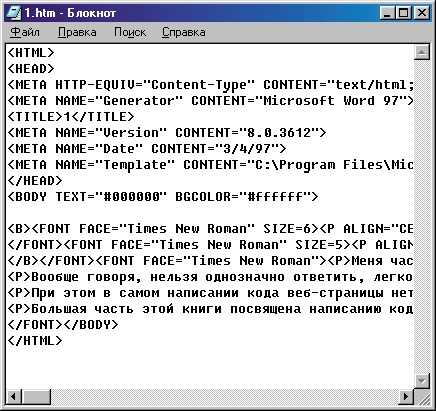
Язык
Считается хорошим тоном указывать естественный язык веб-страницы. Эта информация может быть иногда полезной для других, например, поисковые движки могут использовать ее для фильтрации результатов поиска, чтобы возвратить только страницы на указанном языке.
Чтобы указать язык для какого-либо содержимого, используется атрибут lang в любом элементе разметки с заданием кода требуемого языка. Код для русского языка — ru, а для английского — en. Коды для других языков можно узнать на странице people.w3.org/rishida/utils/subtags.
Вставить в веб-страницу информацию о языке легче всего через элемент <html>:
<html lang="ru">
Информация о языке также может быть полезной, если страница содержит текст на разных языках, который нужно прочитать с помощью программы чтения экранного текста. В таком случае атрибут lang с кодом соответствующего языка вставляется в нужном месте документа, например, в элементы <div>, охватывающие текст на разных языках.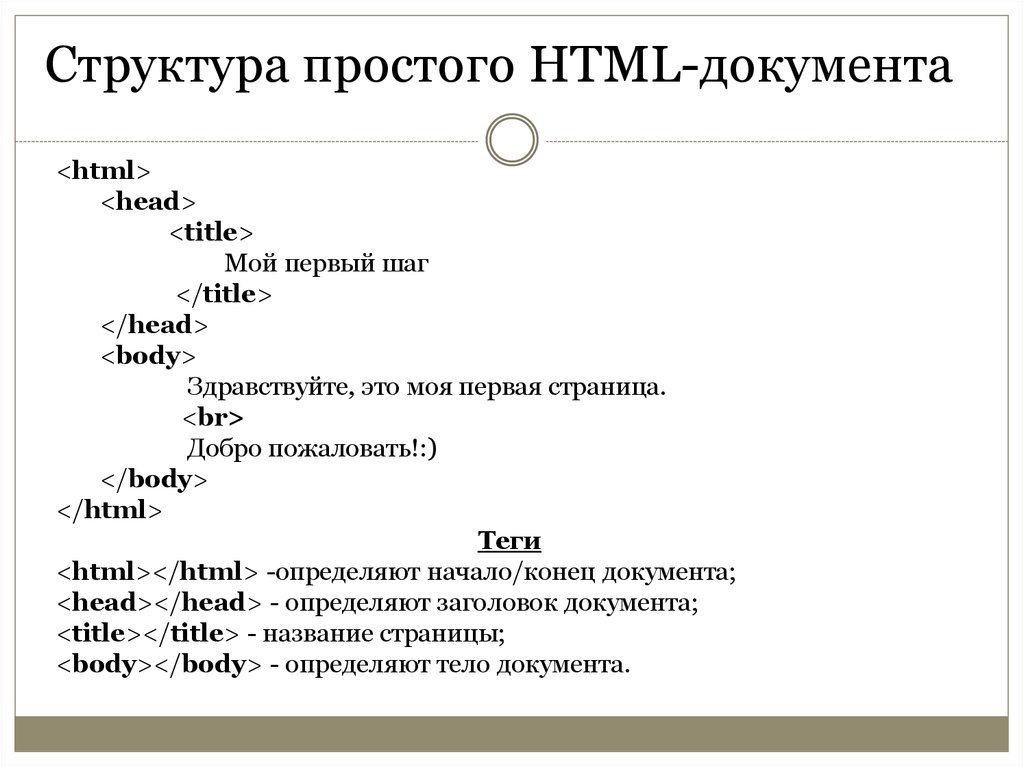 Таким образом, программа чтения экранного текста способна определить, какой текст она может читать.
Таким образом, программа чтения экранного текста способна определить, какой текст она может читать.
Добавление таблицы стилей
Практически в каждой странице должным образом разработанного профессионального веб-сайта используются таблицы стилей. Для указания требуемой таблицы стилей используется элемент <link> в блоке <head> документа HTML5:
<head> <meta charset="utf-8"> <title>Крошечный документ HTML5</title> <link href="style.css" rel="stylesheet"> </head>
Этот способ похож на указание таблиц стилей в традиционных HTML-документах, но немного проще. Так как существует единственный язык каскадных таблиц стилей — CSS, то в добавлении атрибута type=»text/css», который требовался ранее, больше нет надобности.
Добавление JavaScript-кода
Язык сценариев JavaScript изначально создавался как средство для трудоемкого способа придания блеска и обаяния скучным веб-страницам.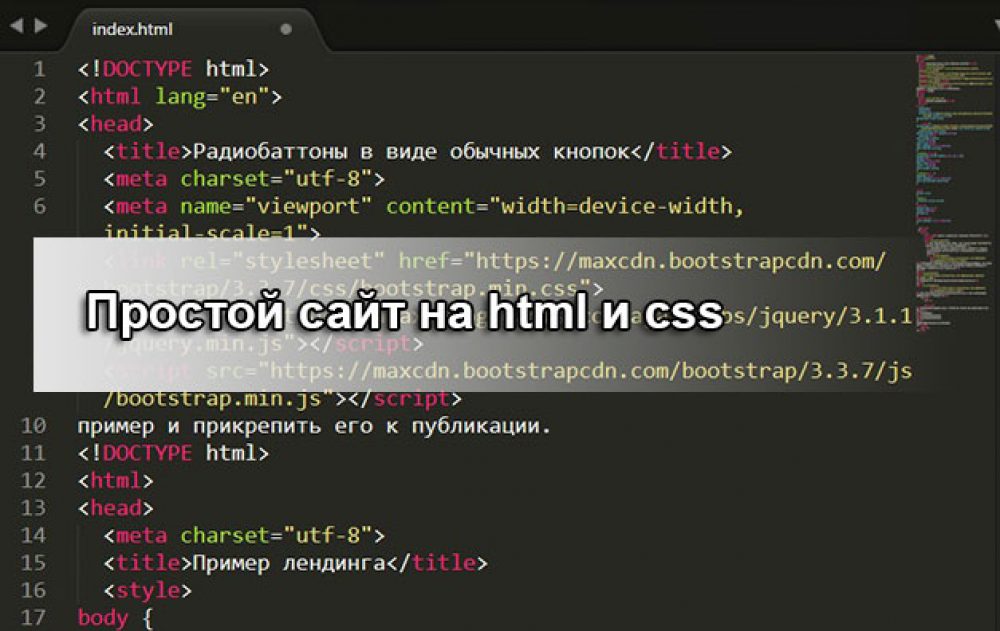 В настоящее время основная область применения JavaScript сместилась с разработки прибамбасов интерфейса на разработку нестандартных веб-приложений, включая сверхэффективных клиентов электронной почты, текстовых редакторов и картографических движков, которые исполняются непосредственно в браузере.
В настоящее время основная область применения JavaScript сместилась с разработки прибамбасов интерфейса на разработку нестандартных веб-приложений, включая сверхэффективных клиентов электронной почты, текстовых редакторов и картографических движков, которые исполняются непосредственно в браузере.
Код JavaScript вставляется в документ HTML5 по большому счету таким же способом, как и в традиционную HTML-страницу. В следующем листинге приводится пример вставки в веб-документ кода JavaScript по ссылке на внешний файл:
<head> <meta charset="utf-8"> <title>Крошечный документ HTML5</title> <script src="script.js"></script> </head>
Атрибут language=»JavaScript» не является обязательным, т. к. если не указан какой-либо другой язык сценариев (а поскольку JavaScript — единственный широко-поддерживаемый язык сценариев для HTML, то вероятность такого развития ничтожно мала), браузеры автоматически предполагают, что используется JavaScript. Но даже ссылаясь на внешний файл с кодом JavaScript, все равно нужно помнить о закрывающем теге </script>. Если упустить этот тег по недосмотру или при попытке укоротить код, используя синтаксис пустых элементов, то страница не будет работать должным образом.
Но даже ссылаясь на внешний файл с кодом JavaScript, все равно нужно помнить о закрывающем теге </script>. Если упустить этот тег по недосмотру или при попытке укоротить код, используя синтаксис пустых элементов, то страница не будет работать должным образом.
Если вы уделяете много времени тестированию своих страниц с JavaScript в Internet Explorer, может быть полезным добавление метки MOTW (Mark of the Web — метка особенности сети) в блок <head> сразу же после строки кодировки. Делается это таким образом:
<head> <meta charset="utf-8"> <!-- saved from url=(0014)about:internet --> <title>Крошечный документ HTML5</title> <script src="script.js"></script> </head>
Эта строка кода указывает Internet Explorer обрабатывать страницу таким образом, как будто бы она была загружена с удаленного веб-сайта. В противном случае IE переключается в особый режим блокировки, выводит предупреждение безопасности в строке сообщений и отказывается исполнять любой код JavaScript до тех пор, пока вы не нажмете кнопку «Разрешить заблокированное содержимое».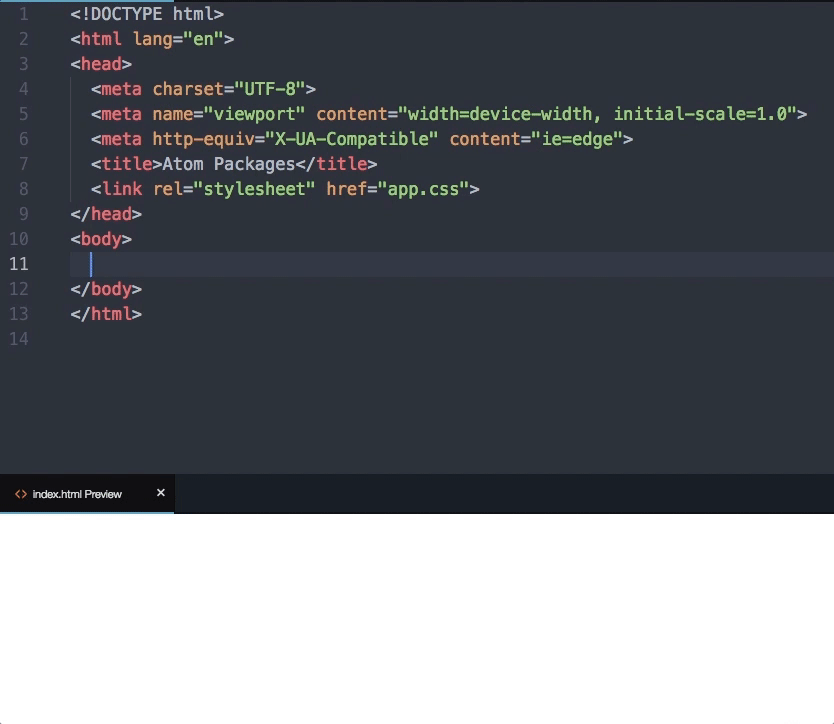
Все другие браузеры не обращают внимания на метку MOTW и используют одни и те же настройки безопасности как для страниц, загружаемых с удаленных веб-сайтов, так и для локальных файлов HTML.
HTML с CSS — Учебник HTML — Schoolsw3.com
❮ Назад Далее ❯
Манипуляция Текстом
Цвета, Боксы
Что такое CSS?
Каскадные таблицы стилей (CSS) используются для форматирования макета веб страницы.
С помощью CSS вы можете управлять цветом, шрифтом, размером текста, расстоянием между элементами, тем, как элементы расположены и выложены, какие фоновые изображения или цвета фона будут использоваться, различными дисплеями для разных устройств и размеров экрана и многое другое!
Совет: Слово cascading означает, что стиль, примененный к родительскому элементу, будет также применяться ко всем дочерним элементам внутри родительского элемента. Таким образом, если вы установите цвет основного текста на «blue», все заголовки, параграфа и другие текстовые элементы внутри тела также получат тот же цвет (если вы не укажете что-то еще)!
HTML Стили с помощью CSS
CSS — Cascading Style Sheets (Каскадные Таблицы Стилей).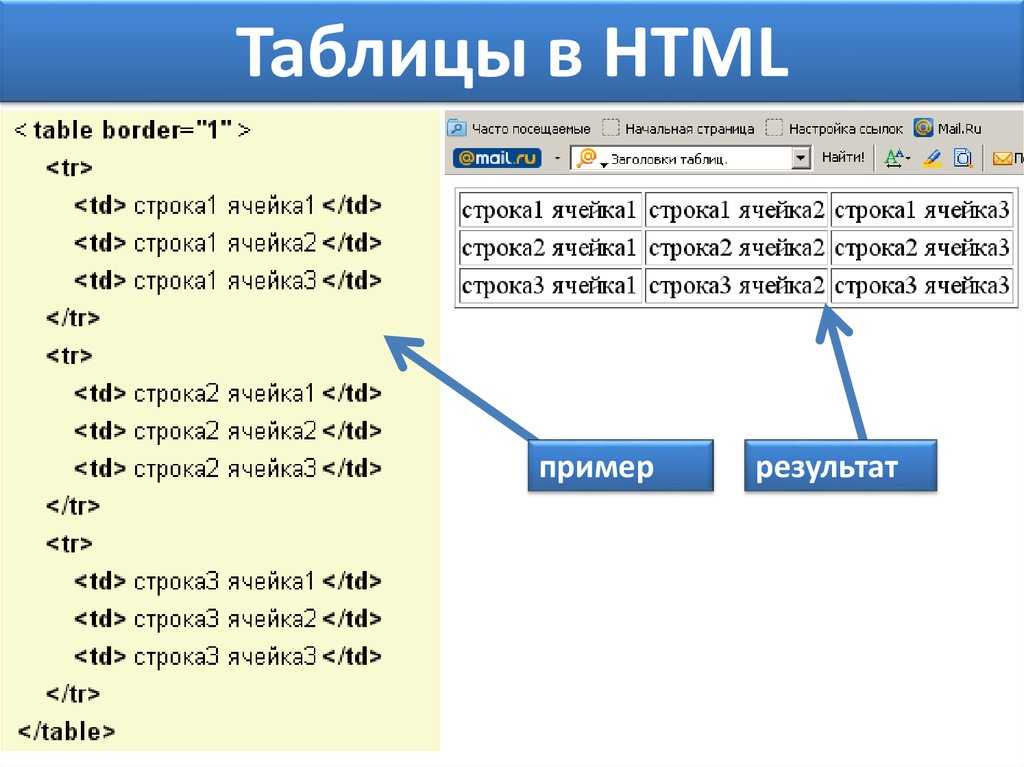
CSS описывает, как HTML элементы будут отображаться на экране, на бумаге, или в других средствах массовой информации.
CSS экономит много времени. Он может контролировать макет нескольких страниц одновременно.
CSS может быть добавлен к элементам HTML 3 способами:
- Встроенный — с помощью атрибута
styleв HTML элементы - Внутренний — с помощью элемента
<style>в разделе<head> - Внешний — с помощью внешнего CSS файла
Самый распространенный способ, чтобы добавить CSS, нужно сохранить стили в отдельные файлы CSS. Однако, здесь мы будем использовать встроенные и внутренние стили, потому что это легче продемонстрировать, и проще для Вас, чтобы попробовать это сами.
Совет: Вы можете узнать гораздо больше о CSS в CSS Учебнике.
Встроенный CSS
Встроенный CSS используется, чтобы применить уникальный стиль для одного HTML элемента.
Встроенный CSS использует атрибут стиля элемента HTML.
В данном примере задается синий цвет текста элемента <h2>:
Пример
<h2>Это синий заголовок</h2>
<p style=»color:red;»>Красный параграф.</p>
Попробуйте сами »
Внутренний CSS
Внутренний CSS стиль используется для одной HTML страницы.
Внутренний CSS определяется в разделе <head> HTML страницы,
в элементе <style>:
В следующем примере задается цвет текста всех элементов <h2> (на этой странице) до синего цвета, а цвет текста всех элементов <p>красный.
Кроме того, страница будет отображаться с помощью фона "powderblue":
Пример
<!DOCTYPE html>
<html>
<head>
<style>
body {background-color: powderblue;}
h2 {color: blue;}
p {color: red;}
</style>
</head>
<body>
<h2>Это заголовок</h2>
<p>Это параграф.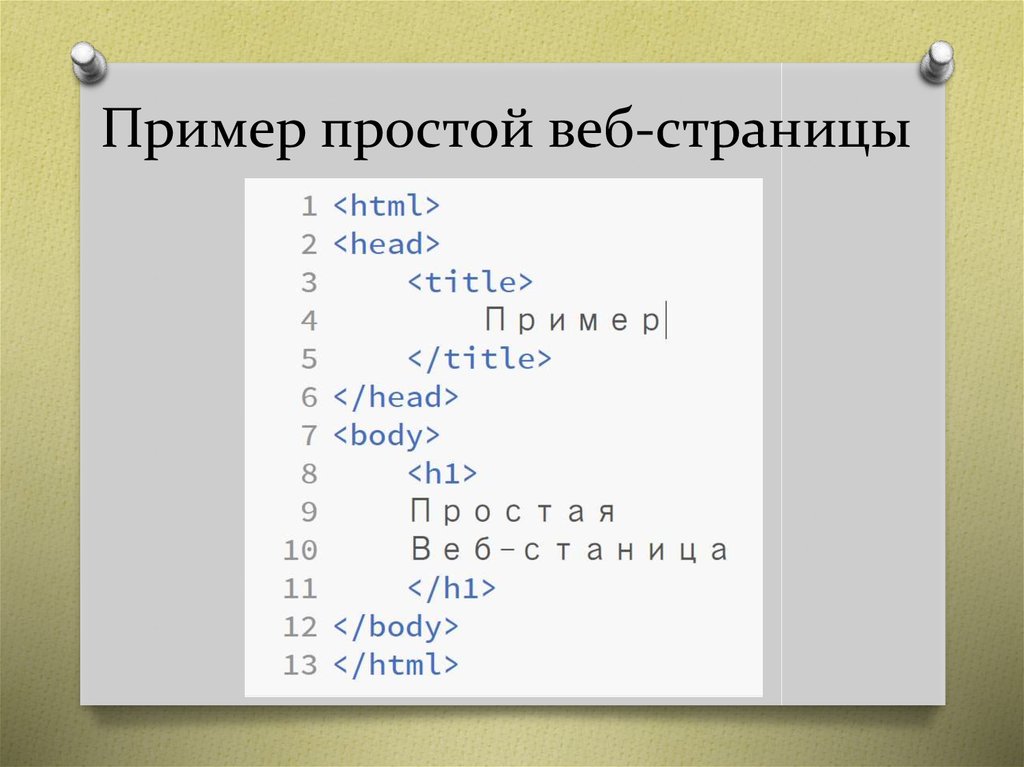 </p>
</p>
</body>
</html>
Попробуйте сами »
Внешний CSS
Внешняя таблица стилей используется для нескольких HTML страниц.
Чтобы использовать внешнюю таблицу стилей, нужно добавить ссылку на файл в разделе <head> HTML страницы:
Пример
<!DOCTYPE html>
<html>
<head>
<link rel=»stylesheet» href=»styles.css»>
</head>
<body>
<h2>Это заголовок</h2>
<p>Это параграф.</p>
</body>
</html>
Попробуйте сами »
Внешняя таблица стилей может быть написан в любом текстовом редакторе. Файл не должен содержать HTML код, и должен быть сохранен с расширением .css.
Вот как выглядит внешний файл "styles.css" :
body {
background-color: powderblue;
}
h2 {
color: blue;
}
p {
color: red;
}
Совет: С помощью внешней таблицы стилей вы можете изменить внешний вид всего веб сайта, изменив один файл!
CSS Colors, Fonts и Sizes
Здесь мы продемонстрируем некоторые часто используемые свойства CSS.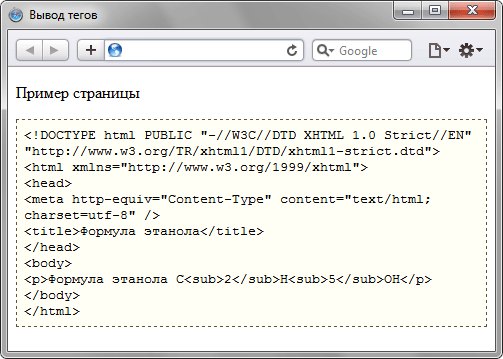 Вы узнаете о них больше позже.
Вы узнаете о них больше позже.
CSS свойство color определяет цвет текста, который будет использоваться.
CSS свойство font-family определяет семейство шрифтов, который будет использоваться.
CSS свойство font-size определяет размер шрифта, который будет использоваться.
Пример
<!DOCTYPE html>
<html>
<head>
<style>
h2 {
color: blue;
font-family: verdana;
font-size: 300%;
}
p {
color: red;
font-family: courier;
font-size: 160%;
}
</style>
</head>
<body>
<h2>Это заголовок</h2>
<p>Это параграф.</p>
</body>
</html>
Попробуйте сами »
Свойство Border
CSS свойство border определяет границы вокруг элемента HTML:
Совет: Вы можете определить границу почти для всех HTML элементов.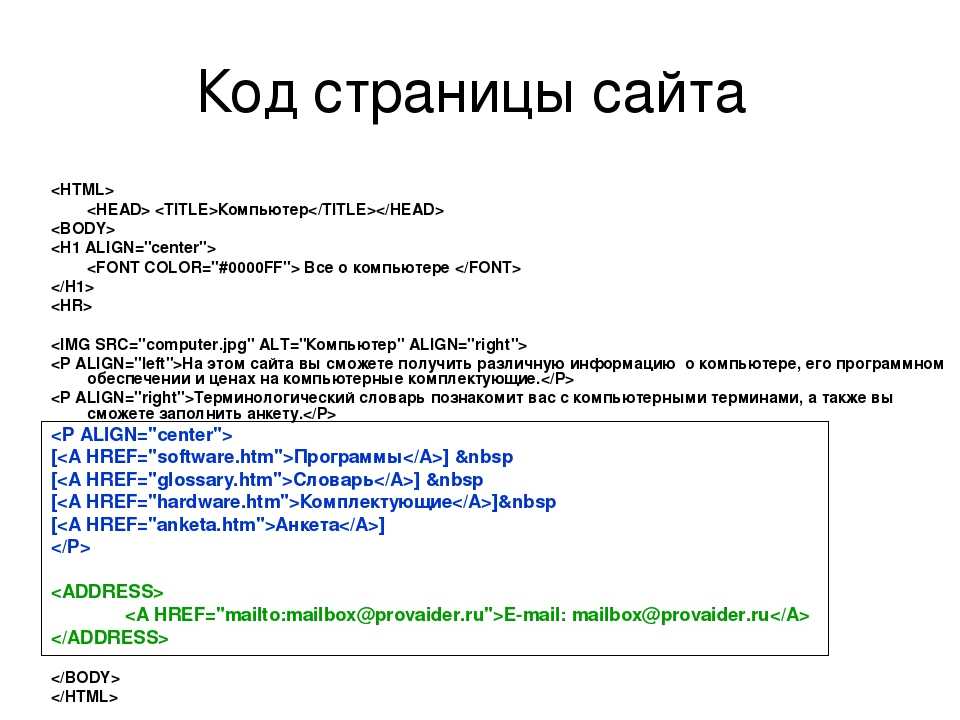
Пример
Использование свойства CSS border:
p {
border: 1px solid powderblue;
}
Попробуйте сами »
Свойство Padding
CSS свойство padding определяет отступ (пробел) между текстом и рамкой:
Пример
Использование свойств CSS border и padding:
p {
border: 1px solid powderblue;
padding: 30px;
}
Попробуйте сами »
Свойство Margin
CSS свойство margin определяет поля (пространства) вне границы:
Пример
Использование свойств CSS border и margin:
p {
border: 1px solid powderblue;
margin: 50px;
}
Попробуйте сами »
Ссылка на внешний CSS
Внешние таблицы стилей могут указать полный URL адрес или относительный путь к текущей веб странице.
Пример
В этом примере используется полный URL адрес для ссылки на таблицу стилей:
<link rel=»stylesheet» href=»https://schoolsw3.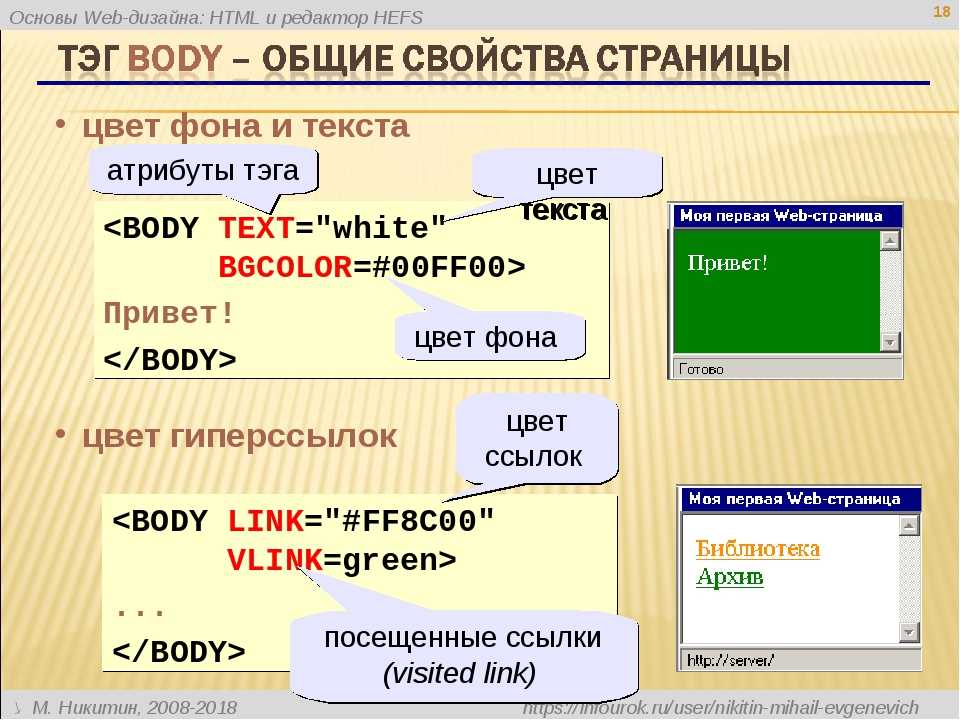 com/html/styles.css»>
com/html/styles.css»>
Попробуйте сами »
Пример
Это пример ссылки на таблицу стилей находится в папке HTML на данном веб сайте:
<link rel=»stylesheet» href=»/html/styles.css»>
Попробуйте сами »
Пример
Это пример ссылки на таблицу стилей находится в одной папке на той же странице:
<link rel=»stylesheet» href=»styles.css»>
Попробуйте сами »
Подробнее о путях к файлам вы можете прочитать в главе HTML Путь к файлу.
Подробнее о файлах узнаете в главе HTML Путь к Файлам.
Краткое содержание
- Используйте HTML атрибут style для определения встроенного стиля
- Используйте HTML элемент <style> для определения внутреннего CSS
- Используйте HTML элемент <link> для ссылки на внешний файл CSS
- Используйте HTML элемент <head> для сохранения <style> и <link> элементов
- Используйте CSS свойство color для цвета текста
- Используйте CSS свойство font-family для текста шрифтов
- Используйте CSS свойство font-size для размера текста
- Используйте CSS свойство border для границ
- Используйте CSS свойство padding для пространства внутри границы
- Используйте CSS свойство margin для пространство снаружи границы
Совет: Вы можете узнать гораздо больше о CSS в разделе CSS Учебник.
HTML Упражнения
Проверте себя с помощью упражнений
Упражнение:
Используйте CSS, чтобы установить желтый цвет фона (тела) документа.
<!DOCTYPE html>
<html>
<head>
<style>
:yellow;
</style>
</head>
<body>
<h2>Моя домашняя страница</h2>
</body>
</html>
HTML Стиль тегов
| Тег | Описание |
|---|---|
| <style> | Определяет информацию о стиле для HTML документа |
| <link> | Определяет связь между документом и внешним ресурсом |
Для получения полного списка всех доступных HTML тегов посетите HTML Справочник тегов.
❮ Назад Далее ❯
Примеры HTML
❮ Предыдущий Далее ❯
HTML Basic
HTML-документ HTML-заголовки HTML-абзацы HTML-ссылки HTML-изображения HTML-кнопки Списки HTML
Объяснение примеров
Атрибуты HTML
Атрибут title Атрибут href Атрибуты ширины и высоты Атрибут alt Атрибут без кавычек Атрибут без кавычек не работает
Объяснение примеров
Заголовки HTML
Заголовки HTML Горизонтальные правила HTML HTML-заголовок
Объяснение примеров
Абзацы HTML
Абзацы HTML Дополнительные абзацы HTML Использование разрывов строк в HTML Проблемы со стихотворением (некоторые проблемы с форматированием HTML) Как управлять разрывами строк и пробелами с помощью тега
Объяснение примеров
Стили HTML
Стили HTML Цвет фона HTML Цвет HTML-текста HTML-текстовый шрифт Размер HTML-текста Выравнивание текста HTML
Объяснение примеров
Форматирование текста HTML
Выделение жирным шрифтом с использованием элемента Сильное форматирование с использованием элемента Курсивное форматирование с использованием элемента Подчеркнутое форматирование с использованием элемента Небольшое форматирование с использованием элемента Отмеченное форматирование с использованием элемента Отмечено как удаленное с помощью элемента
Помечен как вставленный с помощью элемента Отмечено как удаленное и вставленное с помощьюи Форматирование нижнего индекса с использованием элемента Форматирование верхнего индекса с использованием элементаОбъяснение примеров
HTML цитаты и цитаты
Форматирование коротких цитат с помощью элемента
.Форматирование цитируемых разделов с помощью элемента
. Форматирование информации об авторе/владельце документа с помощью элемента Форматирование сокращений и акронимов элементом Форматирование названия работы с помощью элемента Форматирование направления текста с помощью элементаОбъяснение примеров
Комментарии HTML
Скрытые комментарии Условные комментарии Комментарии для отладки
Объяснение примеров
HTML CSS
HTML со встроенным CSS HTML с внутренним CSS HTML с внешним CSS HTML со шрифтами CSS HTML с CSS с использованием атрибута id HTML с CSS с использованием атрибута class HTML и CSS границы HTML и CSS заполнение HTML и CSS поля Полная демонстрация HTML и CSS
Объяснение примеров
HTML-ссылки
Связывание с использованием абсолютного URL-адреса Связывание с использованием относительного URL Изменение цвета ссылок Удаление подчеркивания со ссылок Изменение цели ссылки Изображение как ссылка Создание ссылки на закладку Ссылка, которая вырывается из фрейма Ссылка на почту Почтовая ссылка с темой
Объяснение примеров
HTML-изображения
Изображение Высота и ширина изображения с использованием атрибутов Высота и ширина изображения с использованием CSS Высота и ширина изображения с использованием обоих Изображение в другой папке Изображение с битой ссылкой Изображение на другом сервере Использование изображения в качестве ссылки Движущееся изображение Карта изображений с интерактивными областями Плавающее изображение
Объяснение примеров
Таблицы HTML
Базовые таблицы HTML Стол с границами Таблица со свернутыми границами Таблица с заполнением ячеек Таблица с заголовками Таблица с заголовками, выровненными по левому краю Горизонтальные/вертикальные заголовки таблиц Таблица с заголовком Ячейки таблицы, охватывающие более одного столбца Ячейки таблицы, охватывающие более одной строки Таблица с интервалом между ячейками Таблица с HTML-тегами внутри Таблицы с другим стилем с использованием идентификатора I Таблицы с другим стилем с использованием id II Столы с другим стилем с использованием класса I Столы в другом стиле с использованием класса II
Объяснение примеров
Списки HTML
Ненумерованный список (по умолчанию) Неупорядоченный список с дисковыми маркерами Ненумерованный список с круглыми маркерами Ненумерованный список с квадратными маркерами Ненумерованный список без маркеров Упорядоченный список (по умолчанию) Упорядоченный список с номерами Упорядоченный список с буквами Упорядоченный список со строчными буквами Упорядоченный список с римскими цифрами Упорядоченный список со строчными римскими цифрами Список описаний Вложенный список I Вложенный список II Горизонтальный список Меню горизонтального списка
Объяснение примеров
Блочные и встроенные элементы HTML
Элемент
Элемент Стилизация элементаСтилизация элементаОбъяснение примеров
Классы HTML
Придание стиля всем элементам с указанным именем класса Доступ к элементам с указанным именем класса с помощью JavaScript Несколько классов Тот же класс, другой тег
Объяснение примеров
Идентификатор HTML
Стиль элемента с определенным идентификатором Разница между классом и идентификатором Доступ к элементу с определенным идентификатором с помощью JavaScript
Объяснение примеров
Макет HTML
Макет с использованием float Вёрстка с использованием flexbox Макет с использованием flexbox 2 Макет с использованием flexbox 3
Объяснение примеров
HTML IFrame
Встроенный фрейм (фрейм внутри HTML-страницы)
Объяснение примеров
HTML-элементы заголовка
Действительный HTML-документ без <голова> Действительный HTML-документ без элемента
Элементопределяет заголовок документа.<img loading="lazy" src="/800/600/http/luxe-host.ru/wp-content/uploads/4/0/8/40824ecc43b50f690c08b9c374dcca98.jpeg"><noscript><img loading='lazy' src='/800/600/http/luxe-host.ru/wp-content/uploads/4/0/8/40824ecc43b50f690c08b9c374dcca98.jpeg' /></noscript> Элемент <style> содержит информацию о стиле. Элемент<link> определяет отношение к внешнему ресурсу. Элемент<meta> определяет специальную метаинформацию. Элемент <script>определяет сценарии JavaScript на стороне клиента.Элемент<base>определяет базовый URL-адрес для всех URL-адресов</p><p>Объяснение примеров</p><hr/><h4><span class="ez-toc-section"id="HTML-7">HTML-скрипты</span></h4><p>Вставить скрипт Использование тега<noscript></p><p>Объяснение примеров</p><hr/><h4><span class="ez-toc-section"id="_HTML-14">Элементы компьютерного кода HTML</span></h4><p>Форматирование ввода с клавиатуры с использованием элемента<kbd>Форматирование вывода компьютера с использованием элемента<samp>Форматирование кода программирования с использованием элемента<code>Форматирование программного кода с сохранением пробелов и разрывов строк Форматирование переменных с использованием элемента<var></p><p>Объяснение примеров</p><hr/><h4><span class="ez-toc-section"id="HTML-8">HTML-формы</span></h4><p>Форма с вводом текста Форма с переключателем ввода Форма с текстовыми полями и кнопкой отправки Форма с текстовыми полями без атрибута name Группировка данных формы</p><p>Объяснение примеров</p><hr/><h4><span class="ez-toc-section"id="_HTML-15">Элементы формы HTML</span></h4><p>Простой раскрывающийся список Выпадающий список с предварительно выбранным значением Текстовое поле(многострочное поле ввода текста) Кнопка ввода Использование элемента<datalist>Использование элемента<output></p><p>Объяснение примеров</p><hr/><h4><span class="ez-toc-section"id="_HTML-16">Типы ввода HTML</span></h4><p>Тип ввода текст Тип ввода пароль Тип входа радио Флажок типа ввода Кнопка типа ввода Номер типа ввода-с ограничениями Номер типа ввода-с шагом Тип ввода даты-с выбором даты Дата типа ввода-с ограничениями Цвет типа ввода-с палитрой цветов Диапазон типов ввода Тип ввода месяц Неделя типа ввода Тип ввода время Тип ввода дата/время Тип ввода datetime-local Электронная почта типа ввода Поиск типа ввода Тип ввода тел URL типа ввода</p><p>Объяснение примеров</p><hr/><h4><span class="ez-toc-section"id="_HTML-17">Атрибуты ввода HTML</span></h4><p>Атрибут автозаполнения Атрибут novalidate Атрибут autofocus_attribute Атрибут формы Атрибут формы Атрибут formenctype Атрибут formmethod Атрибут formnovalidate Атрибут formtarget Атрибуты высоты и ширины Атрибут списка Минимальные и максимальные атрибуты Множественный атрибут Атрибут шаблона Атрибут заполнителя Обязательный атрибут Атрибут шага</p><p>Объяснение примеров</p><hr/><h4><span class="ez-toc-section"id="_HTML_Canvas">Графика HTML Canvas</span></h4><p>Рисование на холсте с помощью JavaScript Нарисуйте линию с помощью lineTo() Нарисуйте круг с дугой() Нарисуйте текст с помощью fillText() Нарисуйте текст с помощью strokeText() Нарисуйте линейный градиент Нарисуйте круговой градиент Нарисуйте изображение с помощью drawImage()</p><p>Объяснение примеров</p><hr/><h4><span class="ez-toc-section"id="_HTML_SVG">Графика HTML SVG</span></h4><p>Круг SVG SVG-прямоугольник Прямоугольник со скругленными углами SVG Звезда SVG Логотип SVG</p><p>Объяснение примеров</p><hr/><h4><span class="ez-toc-section"id="HTML_Media">HTML Media</span></h4><p>Play Bunny Воспроизвести видео с медведем с элементами управления Воспроизвести видео с медведем с автозапуском Воспроизведение звука лошади с элементами управления</p><p>Объяснение примеров</p><hr/><h4><span class="ez-toc-section"id="_HTML-18">Геолокация HTML</span></h4><p>Получить координаты геолокации Обработка ошибок геолокации Получить геолокацию и посмотреть положение</p><p>Объяснение примеров</p><hr/><h4><span class="ez-toc-section"id="_HTML-19">Локальное хранилище HTML</span></h4><p>Постоянное сохранение имени Постоянно хранить счетчик Сохранить счетчик для одного сеанса</p><p>Объяснение примеров</p><hr/><h4><span class="ez-toc-section"id="HTML_Media-2">HTML Media</span></h4><p>Воспроизведение видеофайла Воспроизведение аудиофайла в формате HTML Воспроизведение видео YouTube в формате HTML</p><p>Объяснение примеров</p><hr/><h4><span class="ez-toc-section"id="_HTML-20">Другие примеры HTML</span></h4><p>Перетаскивание HTML Веб-воркеры HTML Сервер HTML отправил события</p><p>❮ Назад Далее ❯</p><br/><p>НОВИНКА</p><p>Мы только что запустили<br/>Видео W3Schools</p><p data-readability-styled="true">Узнать</p><h5><span class="ez-toc-section"id="i-17">ВЫБОР ЦВЕТА</span></h5><h5><span class="ez-toc-section"id="i-18">КОД ИГРЫ</span></h5><p data-readability-styled="true">Играть в игру</p><h2><span class="ez-toc-section"id="404">404:Страница не найдена</span></h2><p>Страница,которую вы пытались открыть по этому адресу,похоже,не существует.<img loading="lazy" src="/800/600/http/luxe-host.ru/wp-content/uploads/0/4/0/0400dc1cb6514bab87bdbd256575d64b.jpeg"><noscript><img loading='lazy'src='/800/600/http/luxe-host.ru/wp-content/uploads/0/4/0/0400dc1cb6514bab87bdbd256575d64b.jpeg'/></noscript>Обычно это результат плохой или устаревшей ссылки.Мы приносим свои извинения за доставленные неудобства.</p><h4><span class="ez-toc-section"id="i-19">Что я могу сделать сейчас?</span></h4><p>Если вы впервые посещаете TechTarget,добро пожаловать!Извините за обстоятельства,при которых мы встречаемся.Вот куда вы можете пойти отсюда:</p>Поиск<ul><li>Узнайте последние новости.</li><li>Наша домашняя страница содержит самую свежую информацию о Java-разработке.</li><li>Наша страница «О нас» содержит дополнительную информацию о сайте,на котором вы находитесь,TheServerSide.com.</li><li>Если вам нужно,свяжитесь с нами,мы будем рады услышать от вас.</li></ul><h4><span class="ez-toc-section"id="i-20">Просмотр по категории</span></h4><p data-readability-styled="true">SearchAppArchitecture</p><ul><li><i data-icon="2"/>Почему контрактное тестирование может быть необходимо для микросервисов<p>Разработчики сталкиваются с многочисленными проблемами,пытаясь выполнить традиционное сквозное интеграционное тестирование микросервисов.Контракт...</p></li><li><i data-icon="2"/>Растущая роль разработчиков,ориентированных на данные<p>Больше,чем когда-либо,растущая зависимость разработчиков от данных,источников данных и пользователей подталкивает разработчиков к пониманию ИТ-покупок.<img loading="lazy" src="/800/600/http/fuzeservers.ru/wp-content/uploads/3/b/3/3b3b3420ea9eb3ab81d91324255b8afa.jpeg"><noscript><img loading='lazy'src='/800/600/http/fuzeservers.ru/wp-content/uploads/3/b/3/3b3b3420ea9eb3ab81d91324255b8afa.jpeg'/></noscript>..</p></li><li><i data-icon="2"/>12 рекомендаций по безопасности API для защиты вашего бизнеса<p>Как и в любом цикле разработки программного обеспечения,безопасность API должна быть встроена с самого начала.Следуйте этим рекомендациям по проектированию,развертыванию...</p></li></ul><p data-readability-styled="true">ПоискSoftwareQuality</p><ul><li><i data-icon="2"/>Выпускайте обновления,чтобы решить болевые точки,но Golang 2 мертв<p>Основные моменты Go Day 2022 включают возможные обновления Go для решения проблем совместимости,безопасности и проблем разработчиков,таких как цикл for...</p></li><li><i data-icon="2"/>Кто пишет критерии приемлемости?<p>Владельцы продукта обычно несут ответственность за критерии приемлемости.Но каждый,кто имеет право голоса в конечном продукте,должен быть...</p></li><li><i data-icon="2"/>Pega CTO:Этический ИИ для разработчиков требует прозрачности<p>Технический директор Pegasystems Дон Шуэрман считает,что решение этических проблем ИИ заключается в широком вводе данных,учете предвзятости и.<img loading="lazy" src="/800/600/http/fiverr-res.cloudinary.com/images/t_main1,q_auto,f_auto,q_auto,f_auto/gigs/96912536/original/1e3d46ea3489388dfc95bf4f335f48842e55412e/design-responsive-html-html5-website.png"><noscript><img loading='lazy'src='/800/600/http/fiverr-res.cloudinary.com/images/t_main1,q_auto,f_auto,q_auto,f_auto/gigs/96912536/original/1e3d46ea3489388dfc95bf4f335f48842e55412e/design-responsive-html-html5-website.png'/></noscript>..</p></li></ul><p data-readability-styled="true">SearchCloudComputing</p><ul><li><i data-icon="2"/>8 ключевых характеристик облачных вычислений<p>Компании полагаются на облако для разработки современных приложений.Узнайте об основных функциях,которые отличают облачные вычисления от...</p></li><li><i data-icon="2"/>Проверьте себя по основам облачных вычислений<p>Чтобы понять технологию,лучше всего начать с основ.Пройдите этот краткий тест по облачным вычислениям,чтобы оценить свои знания о...</p></li><li><i data-icon="2"/>С помощью этого руководства настройте базовый рабочий процесс AWS Batch<p>AWS Batch позволяет разработчикам запускать тысячи пакетов в AWS.Следуйте этому руководству,чтобы настроить этот сервис,создать свой собственный...</p></li></ul><p data-readability-styled="true">ПоискБезопасность</p><ul><li><i data-icon="2"/>Honeywell взвешивает проблемы кибербезопасности OT и эволюцию<p>Редакция TechTarget встретилась с Полом Грисволдом и Джеффом Зинделом из Honeywell,чтобы обсудить быстрый рост и эволюцию.<img loading="lazy" src="/800/600/http/fuzeservers.ru/wp-content/uploads/4/6/2/462d84f1a8e51b45d928902e1cf5e8d4.jpeg"><noscript><img loading='lazy'src='/800/600/http/fuzeservers.ru/wp-content/uploads/4/6/2/462d84f1a8e51b45d928902e1cf5e8d4.jpeg'/></noscript>..</p></li><li><i data-icon="2"/>Банда вымогателей Yanluowang отключилась после утечек<p>Операция по вымогательству Yanluowang,похоже,временно прекращена после того,как аноним опубликовал серию...</p></li><li><i data-icon="2"/>Распространение программ-вымогателей,поражающих школы и здравоохранение<p>Октябрьское раскрытие информации о программах-вымогателях и публичные отчеты,отслеживаемые TechTarget Editorial,увеличились по сравнению с предыдущими месяцами,при этом заметно...</p></li></ul><p data-readability-styled="true">ПоискAWS</p><ul><li><i data-icon="2"/>AWS Control Tower стремится упростить управление несколькими учетными записями<p>Многие организации изо всех сил пытаются управлять своей огромной коллекцией учетных записей AWS,но Control Tower может помочь.Услуга автоматизирует...</p></li><li><i data-icon="2"/>Разбираем модель ценообразования Amazon EKS<p>В модели ценообразования Amazon EKS есть несколько важных переменных.<img loading="lazy" src="/800/600/http/siteler.ru/pics/3a390c02e4f0d67854ce6bd01a87fbec.jpg"><noscript><img loading='lazy'src='/800/600/http/siteler.ru/pics/3a390c02e4f0d67854ce6bd01a87fbec.jpg'/></noscript></div><!--.entry-content--><footer class="entry-footer"><span class="cat-links">Категории:<a href="https://schtirlitz.ru/category/raznoe-2"rel="category tag">Разное</a></span></footer><!--.entry-footer--></article>[an error occurred while processing the directive]<nav class="navigation post-navigation"aria-label="Записи"><h2 class="screen-reader-text">Навигация по записям</h2><div class="nav-links"><div class="nav-previous"><a href="https://schtirlitz.ru/raznoe-2/kak-zagruzit-video-s-telefona-v-vk-kak-zagruzit-video-s-telefona-v-vk-3-sposoba.html"rel="prev"><span class="be-post-nav-label btn btn-sm cont-btn no-underl"><small class="fas fa-chevron-left mr-2"></small>Назад</span></a></div><div class="nav-next"><a href="https://schtirlitz.ru/raznoe-2/antivirus-proverka-onlajn-besplatnyj-onlajn-skaner-dr-web-dlya-proverki-podozritelnyx-fajlov-i-ssylok.html"rel="next"><span class="be-post-nav-label btn btn-sm cont-btn no-underl">Вперед<small class="fas fa-chevron-right ml-2"></small></span></a></div></div></nav><div id="comments"class="comments-area"><a href="#"class="btn btn-primary btn-sm be-open-comment-form">Оставить комментарий</a><div id="respond"class="comment-respond"><h3 id="reply-title"class="comment-reply-title">Добавить комментарий<small><a rel="nofollow"id="cancel-comment-reply-link"href="/raznoe-2/html-primer-stranicy-primer-html-koda-dlya-kontenta-veb-stranicy-prosmotra-dannyx-2.html#respond"style="display:none;">Отменить ответ</a></small></h3><form action="https://schtirlitz.ru/wp-comments-post.php"method="post"id="commentform"class="comment-form"novalidate><p class="comment-notes"><span id="email-notes">Ваш адрес email не будет опубликован.</span><span class="required-field-message">Обязательные поля помечены<span class="required">*</span></span></p><p class="comment-form-comment"><label for="comment">Комментарий<span class="required">*</span></label><textarea id="comment"name="comment"cols="45"rows="8"maxlength="65525"required></textarea></p><p class="comment-form-author"><label for="author">Имя<span class="required">*</span></label><input id="author"name="author"type="text"value=""size="30"maxlength="245"autocomplete="name"required/></p><p class="comment-form-email"><label for="email">Email<span class="required">*</span></label><input id="email"name="email"type="email"value=""size="30"maxlength="100"aria-describedby="email-notes"autocomplete="email"required/></p><p class="comment-form-url"><label for="url">Сайт</label><input id="url"name="url"type="url"value=""size="30"maxlength="200"autocomplete="url"/></p><p class="form-submit"><input name="submit"type="submit"id="submit"class="submit"value="Отправить комментарий"/><input type='hidden'name='comment_post_ID'value='28538'id='comment_post_ID'/><input type='hidden'name='comment_parent'id='comment_parent'value='0'/></p></form></div>[an error occurred while processing the directive]</div>[an error occurred while processing the directive]</main>[an error occurred while processing the directive]</div>[an error occurred while processing the directive]</div></div>[an error occurred while processing the directive]<footer id="colophon"class="site-footer row"><div class="site-info col-md-8"><p>©2019 Штирлиц Сеть печатных салонов в Перми</p><p>Цифровая печать,цветное и черно-белое копирование документов,сканирование документов,ризография в Перми.</p></div><div class="col-md-4"><a href="/sitemap.xml">Карта сайта</a></div><!--.site-info--></footer>[an error occurred while processing the directive]</div>[an error occurred while processing the directive]</div>[an error occurred while processing the directive]<style type="text/css">.pgntn-page-pagination{text-align:left!important;}.pgntn-page-pagination-block{width:60%!important;padding:0 0 0 0;}.pgntn-page-pagination a{color:#1e14ca!important;background-color:#ffffff!important;text-decoration:none!important;border:1px solid#cccccc!important;}.pgntn-page-pagination a:hover{color:#000!important;}.pgntn-page-pagination-intro,.pgntn-page-pagination.current{background-color:#efefef!important;color:#000!important;border:1px solid#cccccc!important;}.archive#nav-above,.archive#nav-below,.search#nav-above,.search#nav-below,.blog#nav-below,.blog#nav-above,.navigation.paging-navigation,.navigation.pagination,.pagination.paging-pagination,.pagination.pagination,.pagination.loop-pagination,.bicubic-nav-link,#page-nav,.camp-paging,#reposter_nav-pages,.unity-post-pagination,.wordpost_content.nav_post_link,.page-link,.page-links,#comments.navigation,#comment-nav-above,#comment-nav-below,#nav-single,.navigation.comment-navigation,comment-pagination{display:none!important;}.single-gallery.pagination.gllrpr_pagination{display:block!important;}</style><noscript><style>.lazyload{display:none;}</style></noscript><script data-noptimize="1">window.lazySizesConfig=window.lazySizesConfig||{};window.lazySizesConfig.loadMode=1;</script><script async data-noptimize="1" src='https://schtirlitz.ru/wp-content/plugins/autoptimize/classes/external/js/lazysizes.min.js'></script> <!-- noptimize --> <style>iframe,object{width:100%;height:480px}img{max-width:100%}</style><script>new Image().src="//counter.yadro.ru/hit?r"+escape(document.referrer)+((typeof(screen)=="undefined")?"":";s"+screen.width+"*"+screen.height+"*"+(screen.colorDepth?screen.colorDepth:screen.pixelDepth))+";u"+escape(document.URL)+";h"+escape(document.title.substring(0,150))+";"+Math.random();</script> <!-- /noptimize --> <script defer src="https://schtirlitz.ru/wp-content/cache/autoptimize/js/autoptimize_a20289076adc48f6099c77e8327d7c74.js"></script></body></html><script src="/cdn-cgi/scripts/7d0fa10a/cloudflare-static/rocket-loader.min.js" data-cf-settings="98ef306c9de44002c856e69c-|49" defer></script><script src="/cdn-cgi/scripts/7d0fa10a/cloudflare-static/rocket-loader.min.js" data-cf-settings="705442d503ee9addf033d3d5-|49" defer></script>
